このページでは
印刷時に必要な設定を先にやってしまい
印刷実行時に
二度手間となる
編集が不要なようにする方法のお知らせです。
◆サイズを設定を先にする理由
エクセルを開いて
新規ファイルの
「名前を付けて保存」を完了したら
エクセルの印刷設定を先に済ませます。
新規シートの作成作業をする前に
先に印刷サイズの設定をしておいたほうが
後の処理が楽になります。
その理由と方法について説明します。
先に思いのままに
エクセルのサイズを決めずに
シートを作成してしまうと
完成後にエクセルの印刷を実行しようとした祭に
サイズオーバーで
再編集が必要になることがあります。
そうなると
二度手間となる
無駄な作業をすることになります。
そのため、
どのサイズで印刷するのかを先に決めて、
そのサイズにシートを設定することが重要です。
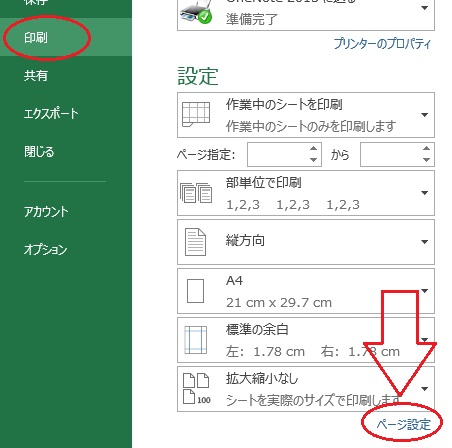
◆サイズの設定方法(上の画像参照)
エクセルのメニュー左端の
「ファイル」をクリックします。
開いたメニュー一覧から
「印刷」をクリックします。
右側に表示された印刷の設定画面の一番下にある
「ページ設定」をクリックします。
「ページ設定」をクリックしたら
次の説明ページへ
ページ(印刷)設定をする方法に進みます。
1.エクセルの起動
2.新規ブックを開く
4.保存先の選択方法
5.ファイル名の入力
7.印刷サイズの設定
8.印刷サイズの確認
9.余白の設定方法
10.プレビューで設定
11.セルとシートの説明
12.文字入力とセル幅
13.セル幅に文字を合わせる
14.セル内で改行する方法
15.文字を編集する方法
16.文字色の設定方法
17.連番を入力する方法
18.罫線の挿入方法
19.罫線を編集する方法
20.セルの結合方法
21.結合後の編集方法
22.数値の表示変更
23.日付 時刻 %表示
24.郵便表示と小数点
25.計算式の入力方法
26.簡単に合計を計算
27.式を複数セルにコピー
28.答えの場所を移動する
29.関数を使った式を使う